自分を紹介するセルフマガジンを作ってみました。
無料配布中です。
その作り方についてまとめてみました。
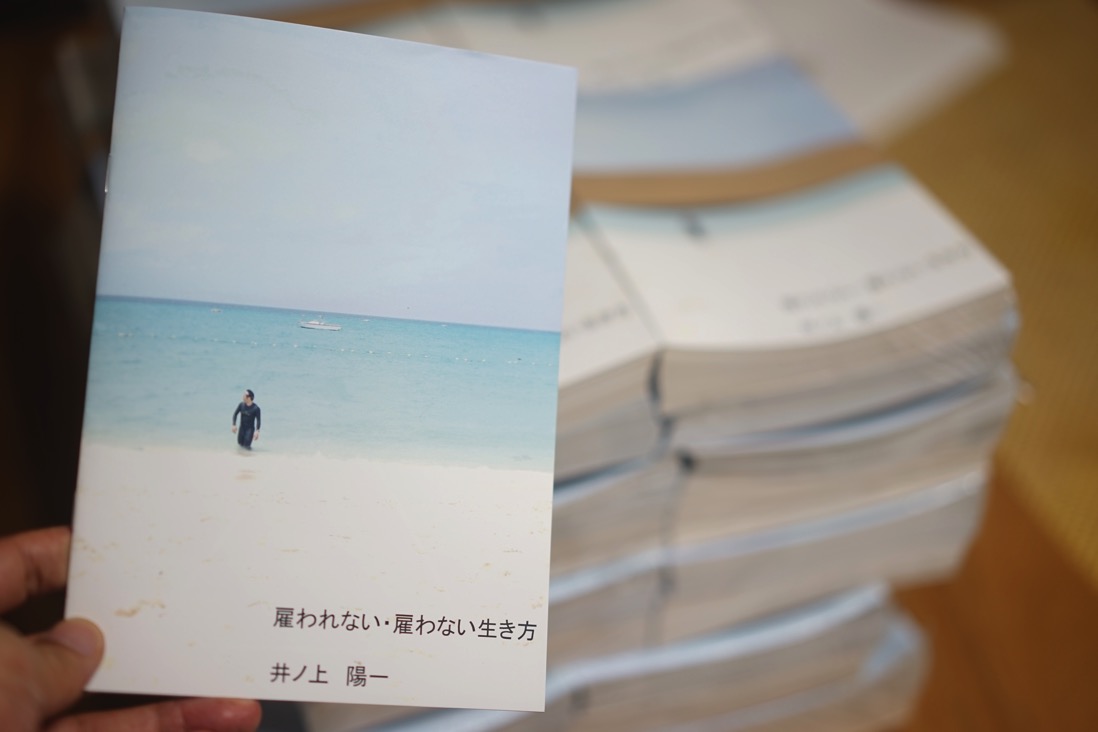
※自宅にて Sony α7
提供できる価値を紹介するセルフマガジン
セルフマガジンとは、フリーランスの会社案内であり、
・何を知っているか
・何ができるか
を紹介するもので、こういった冊子です。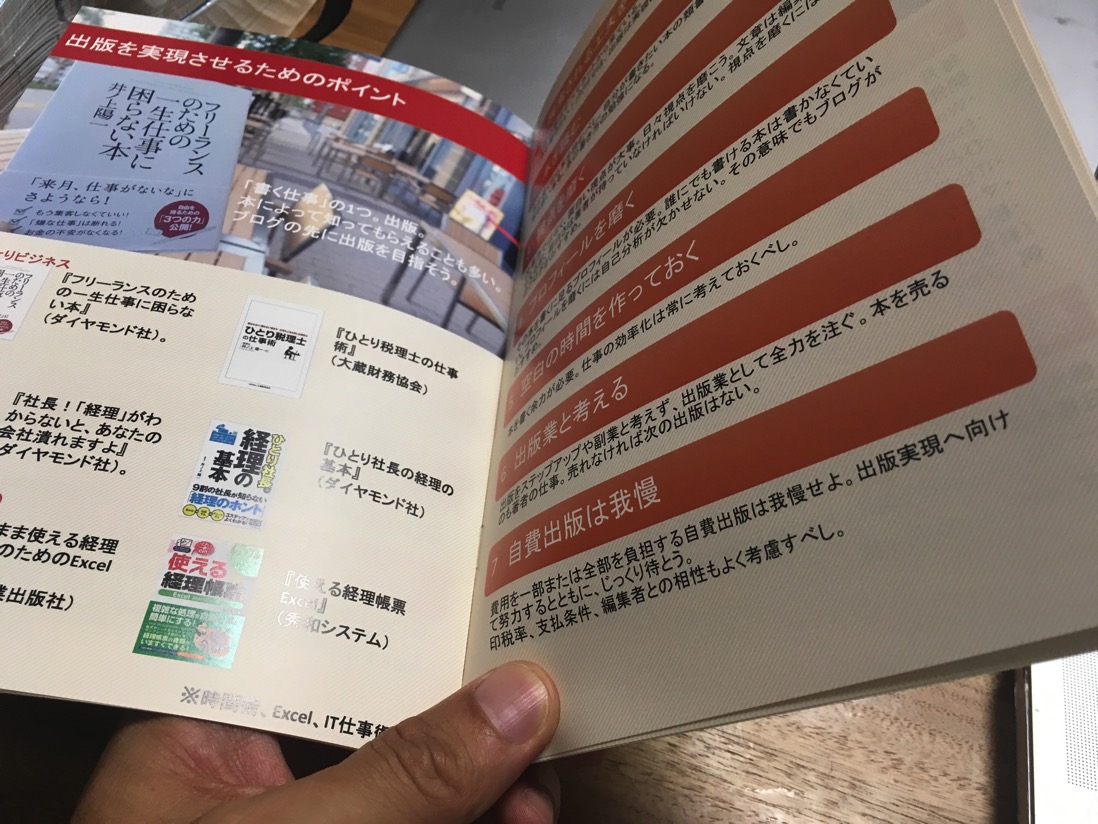
ブログ、メルマガ、HPなどのネットメディアは、ひとりビジネスに欠かせません。
ただ、ネットだけで営業するわけではありません。
実際に会う、リアルな営業もあるわけです。
そんなときにあるといいのが紙のツール。
名刺もいいのですが、名刺よりも情報量が多い冊子がおすすめです。
実は、独立当初、冊子を作って配っていた時期があります。
最近はさぼっていましたが、「よし、作るか!」と思ったきっかけがあったのです。
きっかけは、かさこさん。
年間8万枚の撮影、年間90万字の執筆をこなすカメライター(カメラマン&ライター)、
以前、取材していただきました。
このときにもセルフマガジンをいただき、その完成度にびっくりしていたのです。
官僚を辞めて月間約30万PVのブロガー税理士に転身!イヤな客と付き合わない楽しく働く秘訣~井ノ上陽一氏 : 好きを仕事にする大人塾「かさこ塾」塾長・カメライターかさこのブログ
今回、セルフマガジン大賞(セルフマガジンをかさこさんが選定するコンテスト)があり、応募を目標の1つとして、セルフマガジンを作ってみました。
第2回セルフマガジン大賞開催!作品募集!5月20日締切! : 好きを仕事にする大人塾「かさこ塾」塾長・カメライターかさこのブログ
かさこさんのセルフマガジンは、ブログ記事の下部に申し込み方法が書かれています。
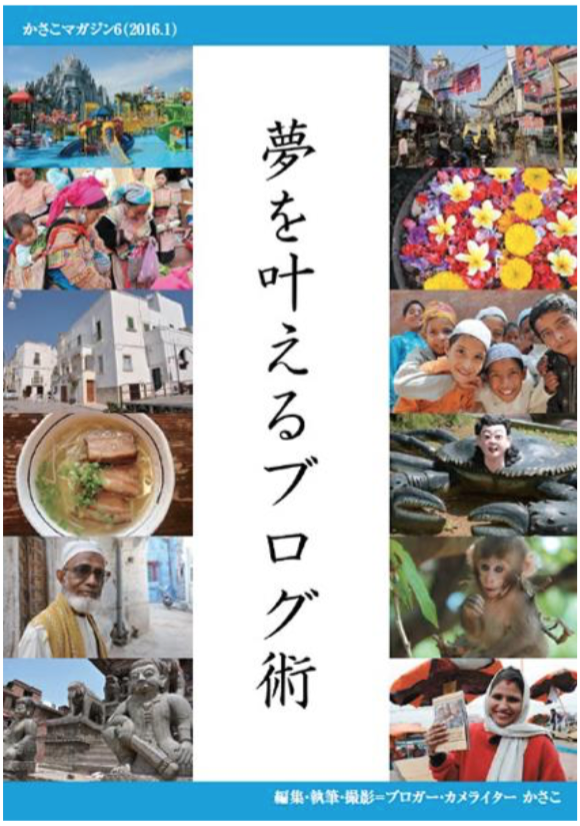
セルフマガジン『雇われない・雇わない生き方』の内容
私が作り、配布しているのは『雇われない・雇わない生き方』。
フリーとなり、ひとりビジネスをされている方向けの冊子です。
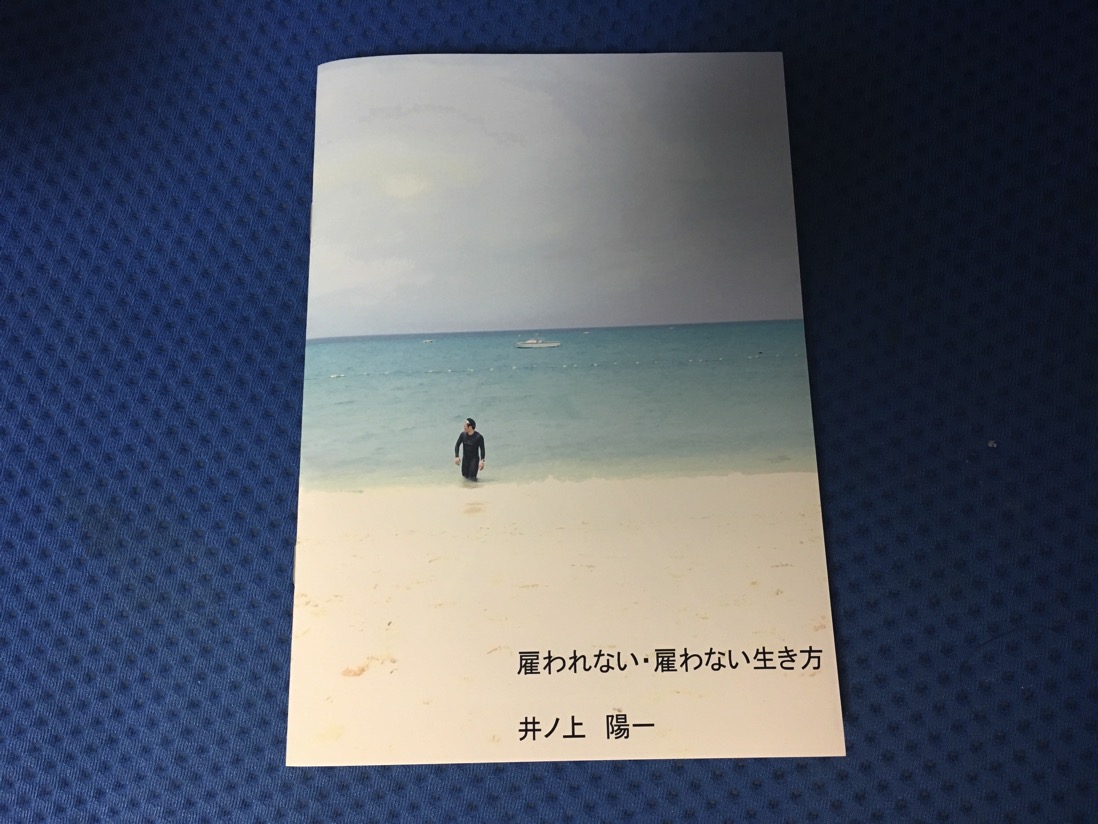
目次
・雇われない・雇わない生き方・・・2

・ひとりビジネス7つの心構え・・・4
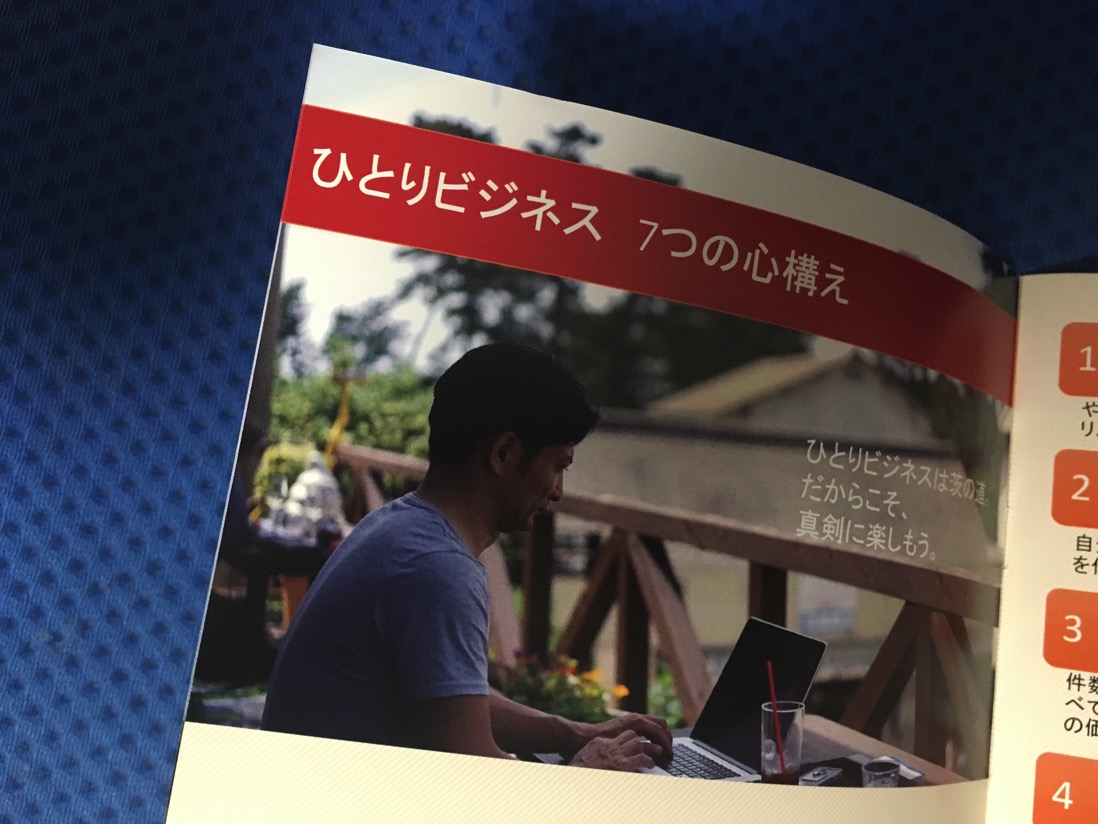
・ひとりビジネスにおすすめ!3つの習慣・・・6
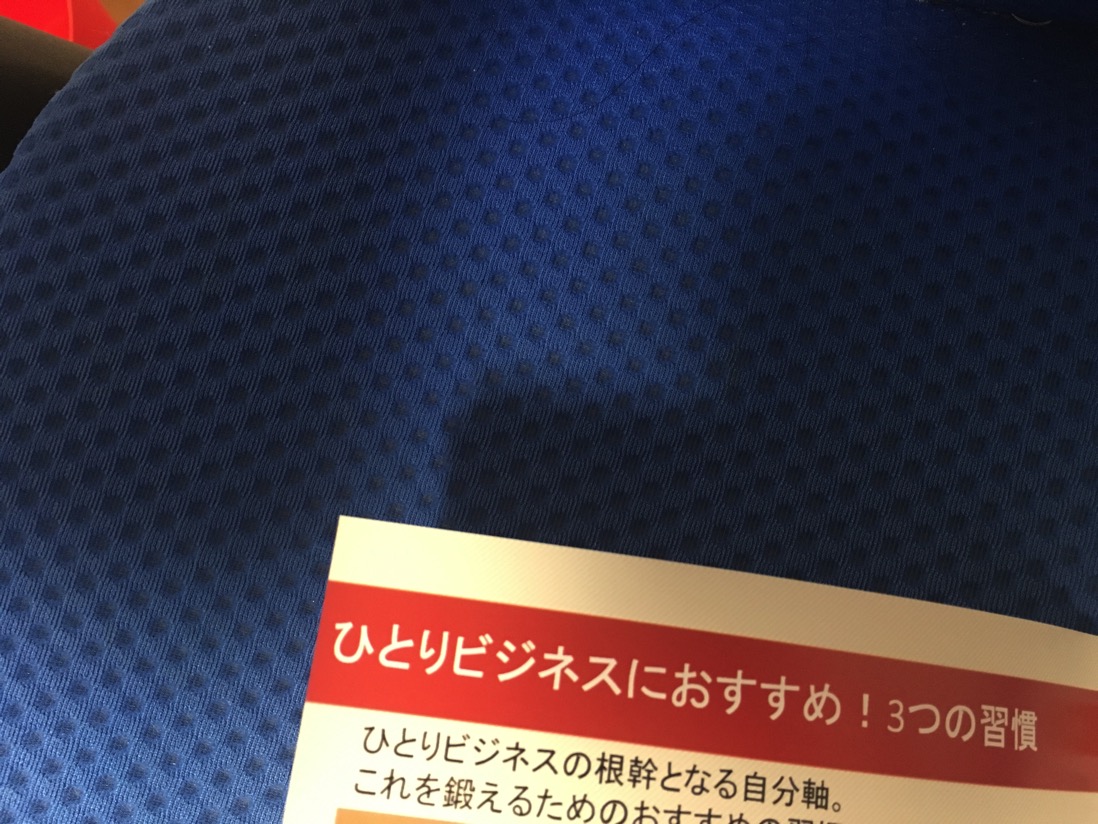
・ブログで好きな仕事をとるためのポイント・・・8
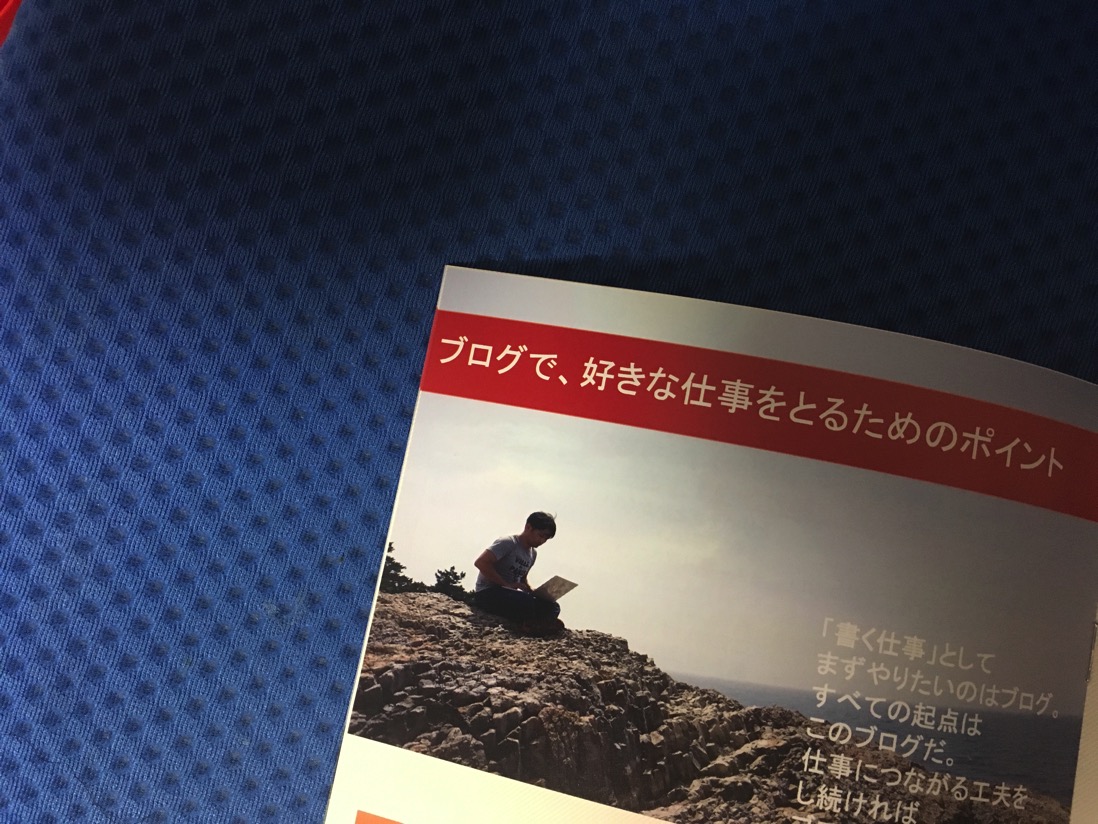
・出版を実現するためのポイント・・・10
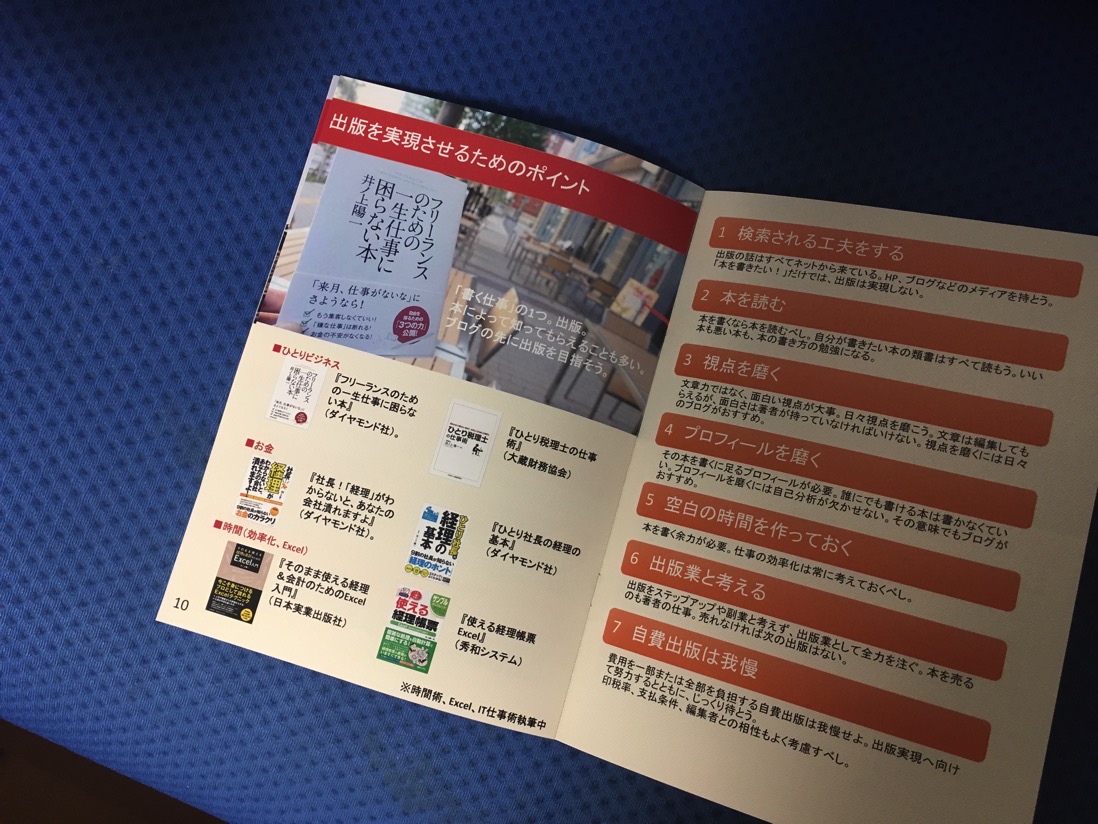
・セミナーを自主開催するためのポイント・・・12
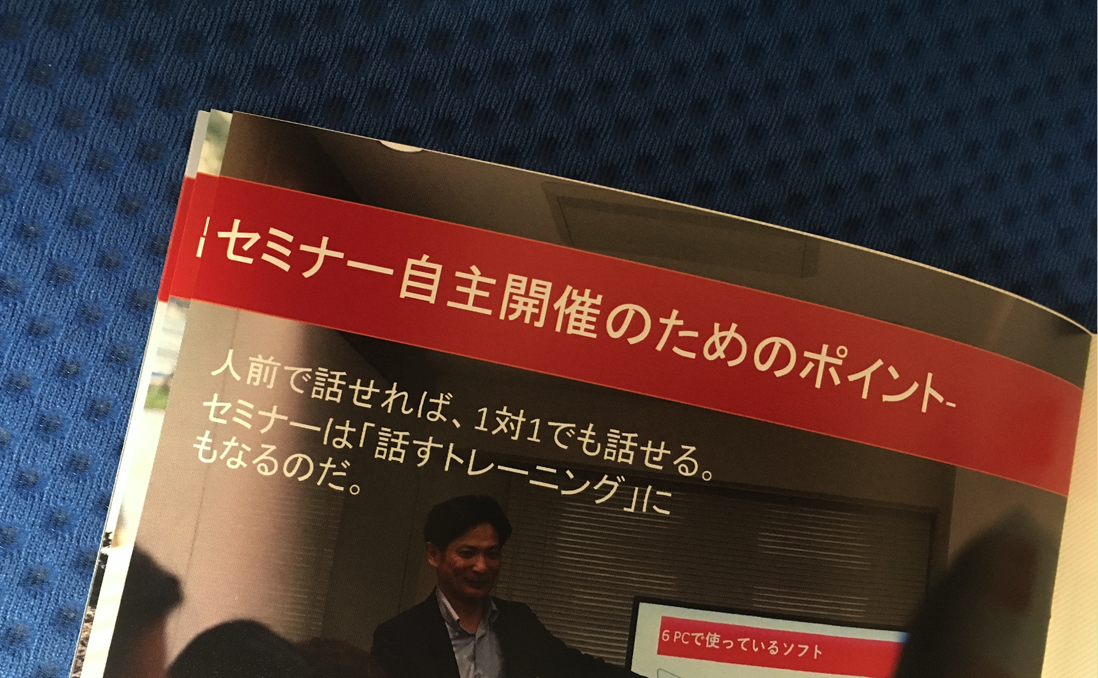
・井ノ上陽一のプロフィール・・・14
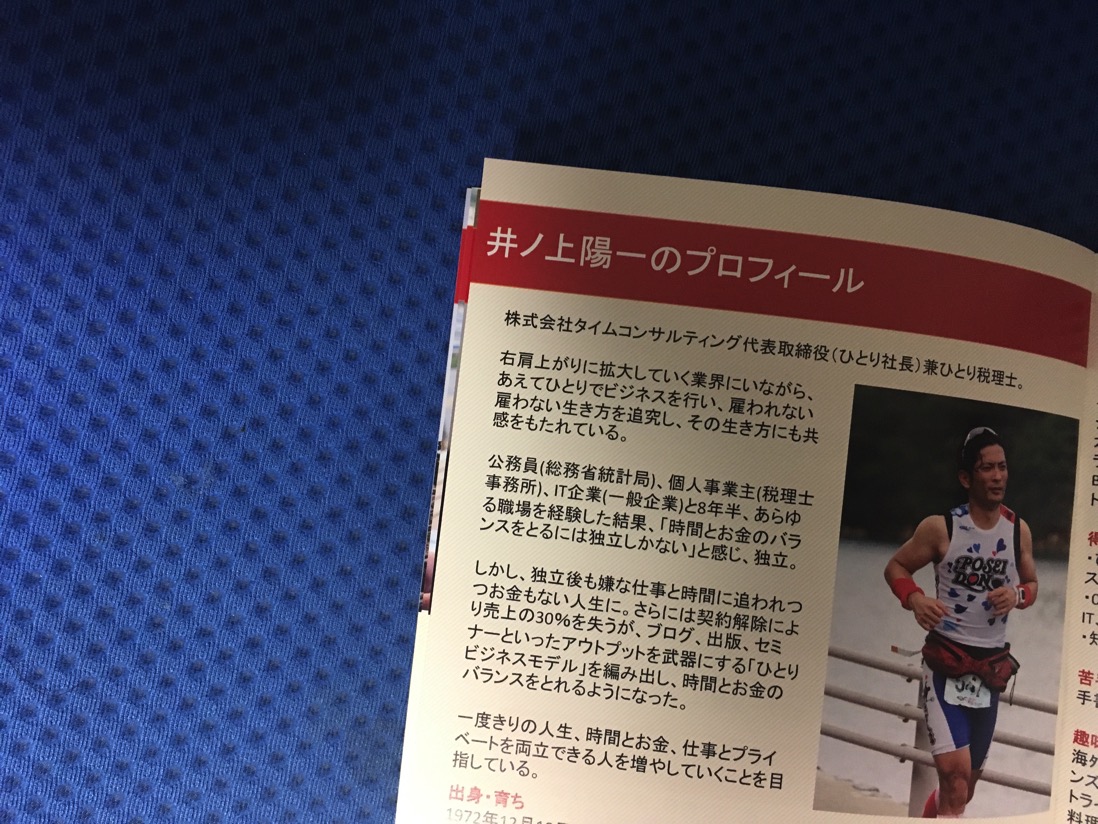
・井ノ上陽一のサービスメニュー・・・16
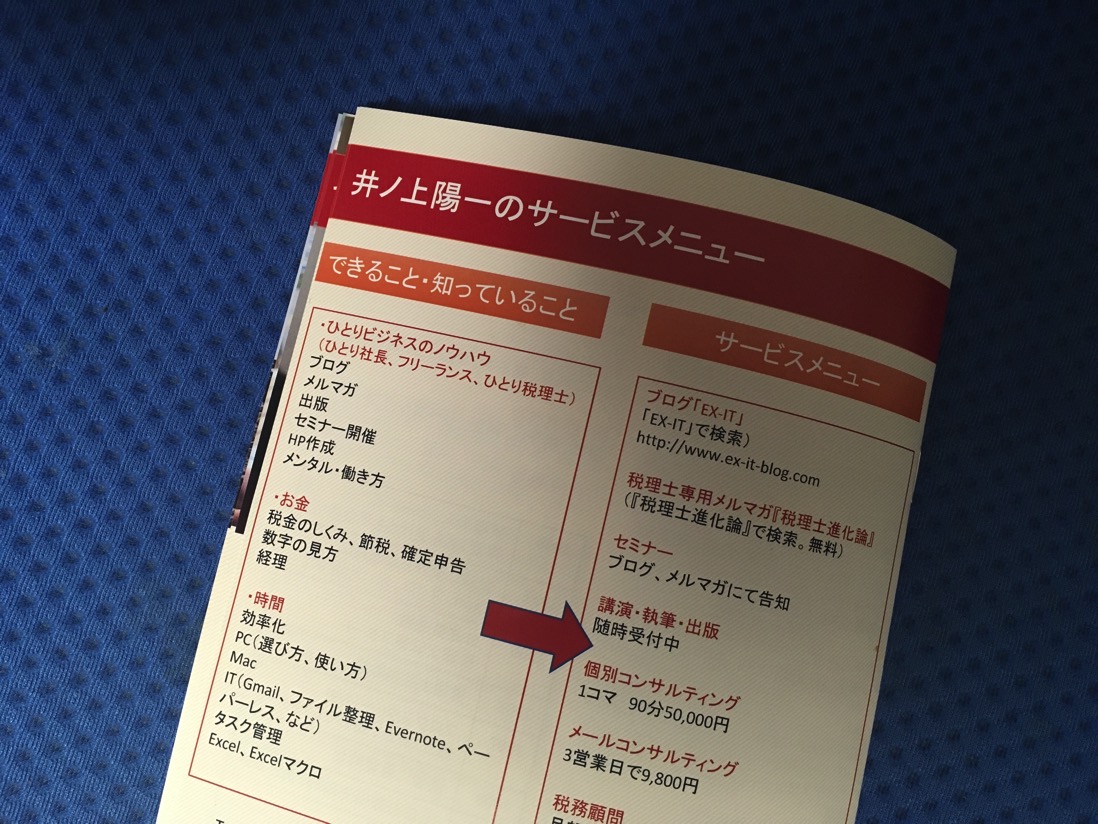
セルフマガジンの作り方
セルフマガジンを作る!といっても、
・どうやって作るのか
・デザインはどうするのか
・いくらかかるのか
・何を書けばいいのか
・印刷はどうすればいいのか
など悩みは多いです。
かさこさんのセミナーに参加し学びつつ、次のようにやってみました。
※かさこさんは、セルフマガジンの作り方の動画も提供されています
セルフマガジン講義再録データ販売! : 好きを仕事にする大人塾「かさこ塾」塾長・カメライターかさこのブログ
どこに依頼するかを決める
セルフマガジンを作るに当たって、次のようなことを自分でやるか、依頼するかを決めなければいけません。
・文章
・写真、画像
・デザイン
・印刷
このうち、文章、写真、デザインは自分でやることにしました。
印刷を自分でやるのは大変で、製本の問題もあります。
印刷は、依頼することに決めました。
依頼したのはプリントパック。
ネットの印刷会社です。
http://www.printpac.co.jp/
ここが最適かどうかはわかりません。
正直、不満に思う点、サイトでわかりにくい点がありました。
何しろ、印刷自体はじめてで素人です。
どんな原稿で送ればいいか、気をつけなければいけないこともわかりません。
ただ、わからないなりにまずは作ってみることが大事です。
いくら考えていてもきりがありません。
今回、作ってみて勉強になったことが多く、貴重な財産となりました。
デザインを依頼することも考えましたが、自分でできる範囲でやろうと決めています。
頼んだ方がいいものができますが、自分なりに普通のソフトでどこまでできるかも試したかったのです。
構成を考える
どこまで自分でやるかを決め、構成を考えます。
冊子は4の倍数ページが基本。
4だと少ないし、8だとどうだろう、12だと・・と考え、16ページで作ることにしました。
最初に作った案はこんな感じです。
見開きもイメージして、Excelで作りました。
結局、ここから大きく変わりましたが。
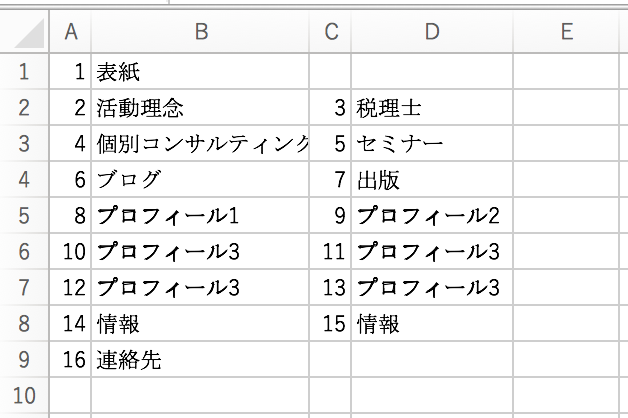
目的を決める
セルフマガジンの目的を決めます。
「営業ツールとして自分を宣伝する」のも、1つの目的ですが、それだけじゃなぁ・・と考え、ブログと同じスタンスにしました。
ブログと同じスタンスとは、「価値提供でもあり営業でもある」。
『雇われない・雇わない生き方』のノウハウを書きつつ、情報として読んでいただくようにしました。
下書き
セルフマガジンの下書きをします。
iPad Proでやりました。
(アプリはUPAD3)

パワポ(PowerPoint)で作成
プリントパックは、パワポをPDFに変換するツール(OfficePrint)を配布しています。
(Windowsのみ)
この形式で原稿を提出することに。
(パワポファイルでの提出もできますが、変換したほうが間違いがないとのこと)
AdobeのIndesignというソフトを使ってやることも考え、本を買って勉強していましたが、デザイナーではない人が、パワポで作れるノウハウも蓄積したいと思い、パワポにしました。
まずはテンプレートを作ります。
ページごとにデザインの統一性をもたせるためです。
1つのスライドに見開きで2ページ作ります。
リボンの[表示]の[ルーラー]と[グリッド線]を表示させ、真ん中の位置がずれないようにしました。
[表示]→[スライドマスター]をクリックし、スライドのマスター(テンプレート、ひな形)を作ります。
こうしておけば、レイアウトを統一できるのです。
私の場合、見開き左上にタイトル、写真を載せ、右ページには情報(7つのポイント)を載せるようにしました。
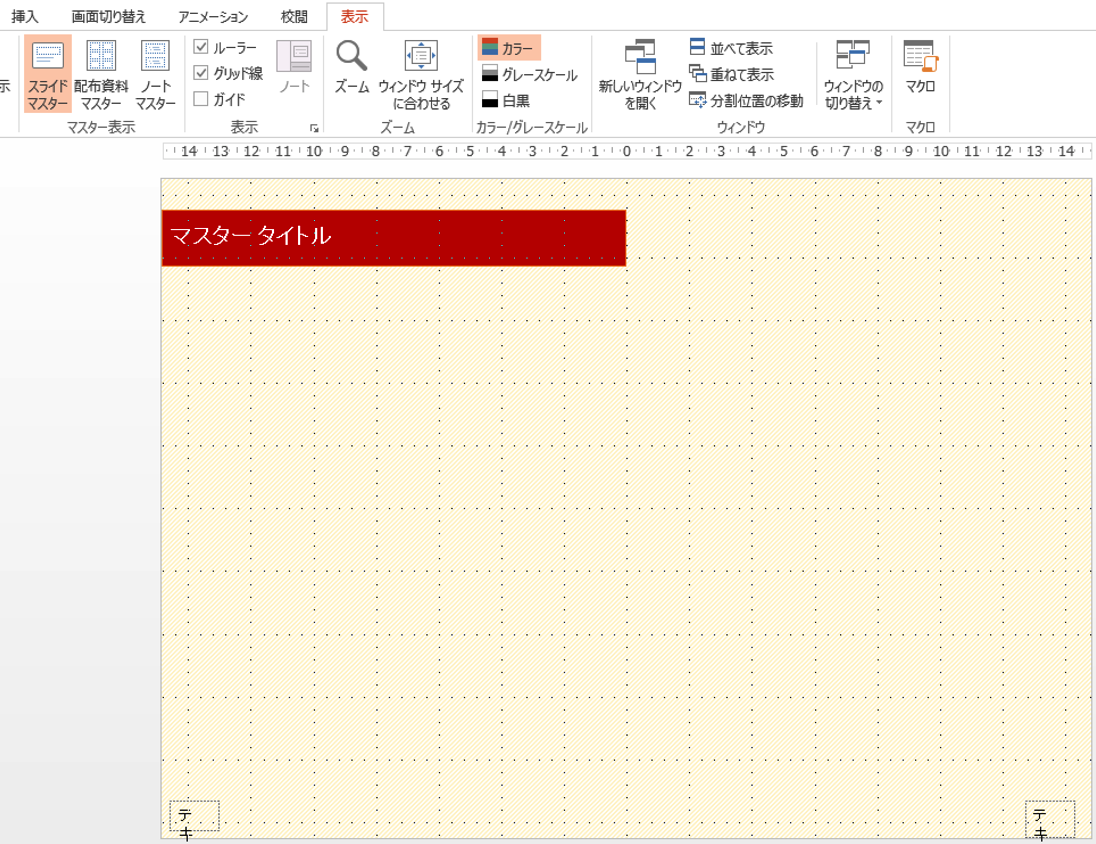
たとえば、出版のページだとこんな感じです。
左側には実績やできること、メニュー、右側にノウハウを載せています。
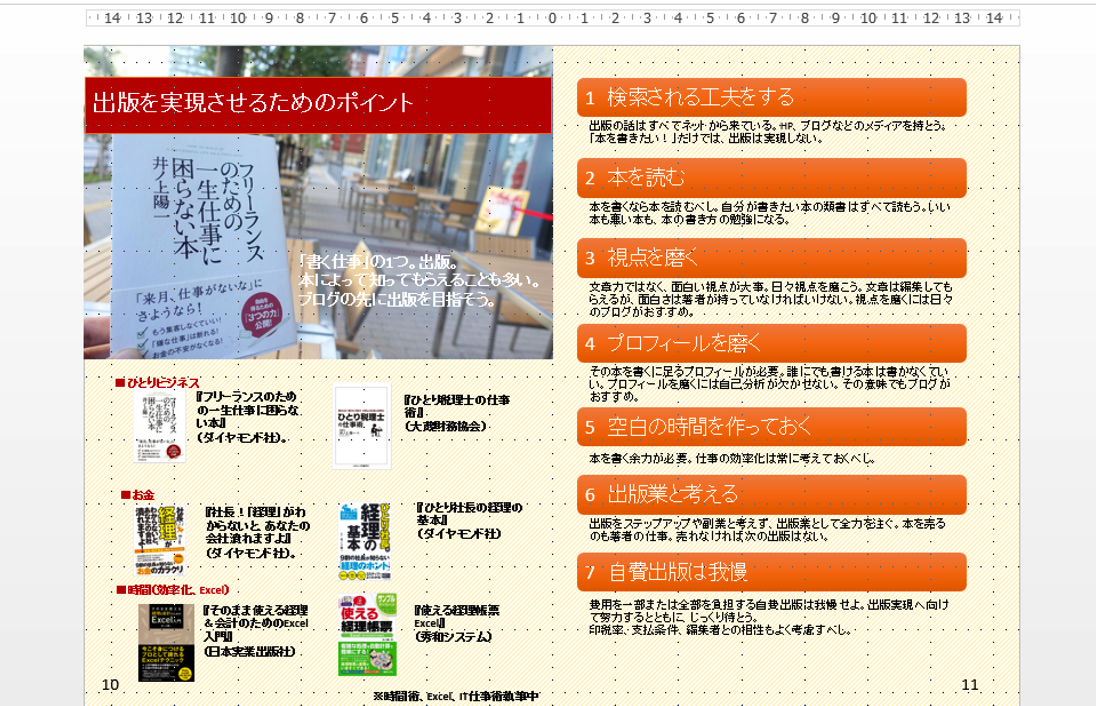
16ページだとこういう並びです。
スライドの1枚目に、16ページ(裏表紙)と1ページ(表紙)、その次のスライドが2ページと3ページと構成します。
これはプリントパックの指示通りです。
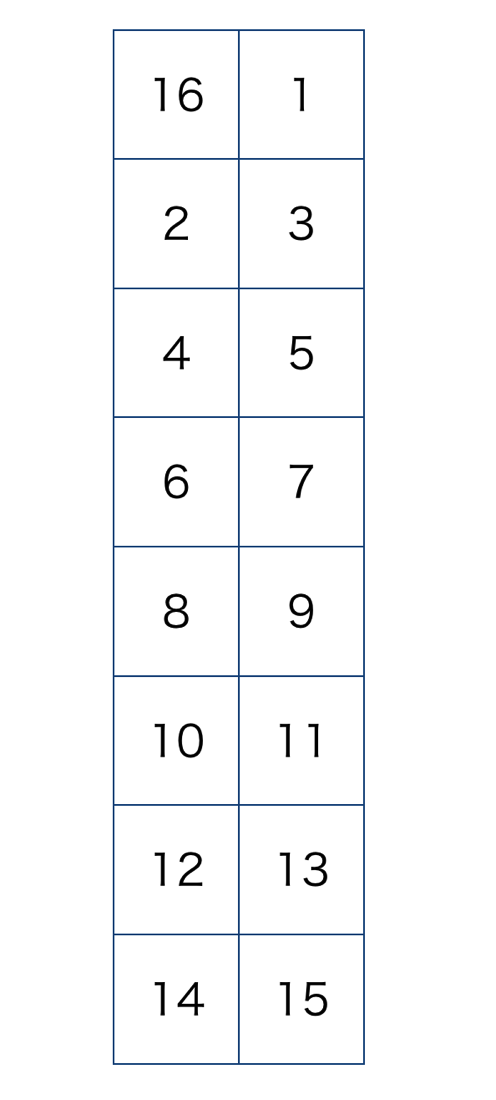
文章、レイアウト、デザインの調整
文章、レイアウト、デザインを繰り返し調整していきます。
最初にざっくり作った案。
右側をSmartArtという機能で作っています。
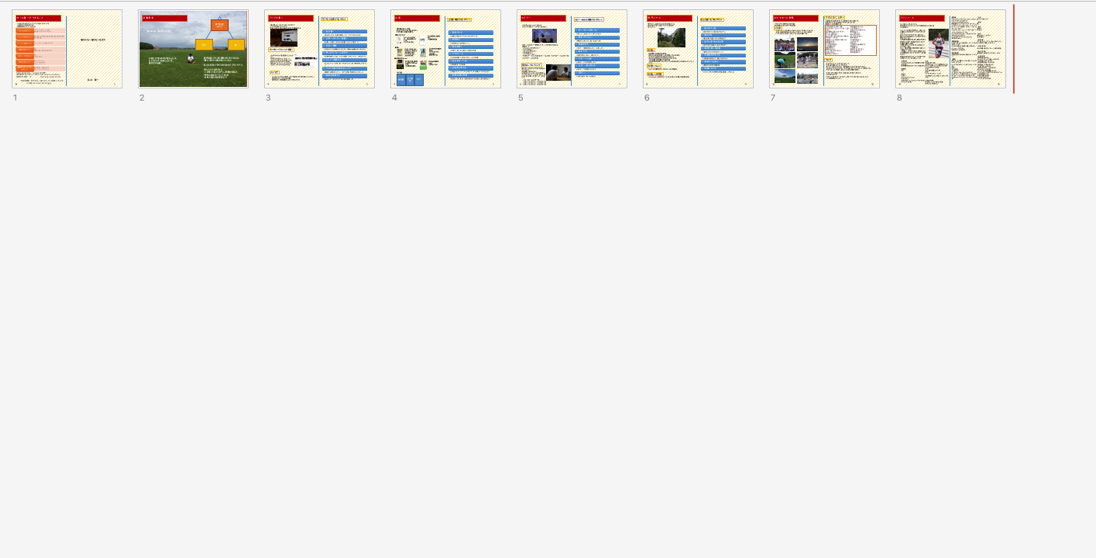
Ver.2。色を調整、写真変更など。
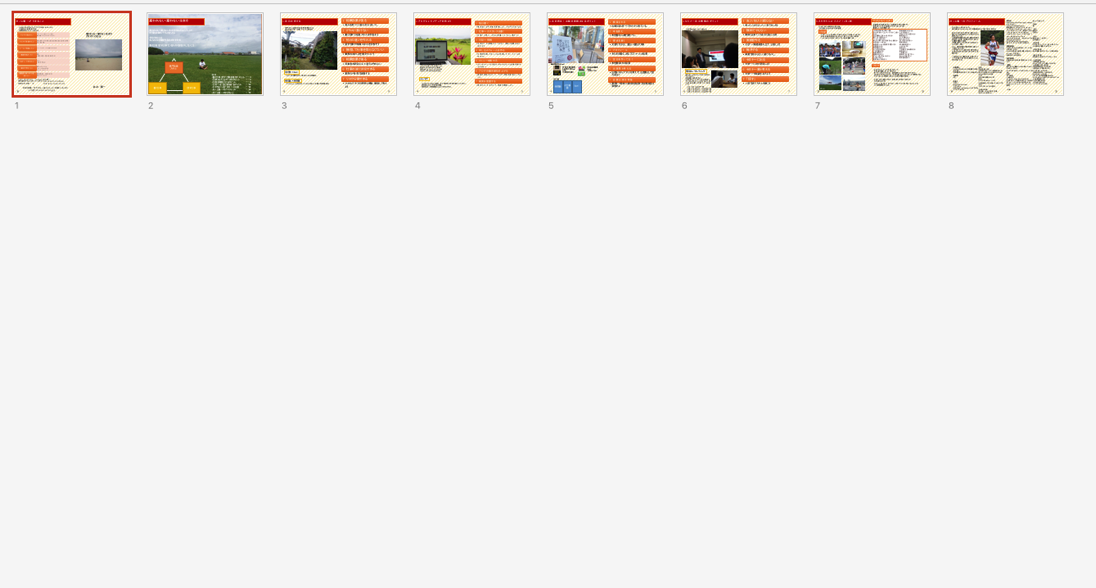
Ver.3。この状態で、プリントパックに送ってみました。
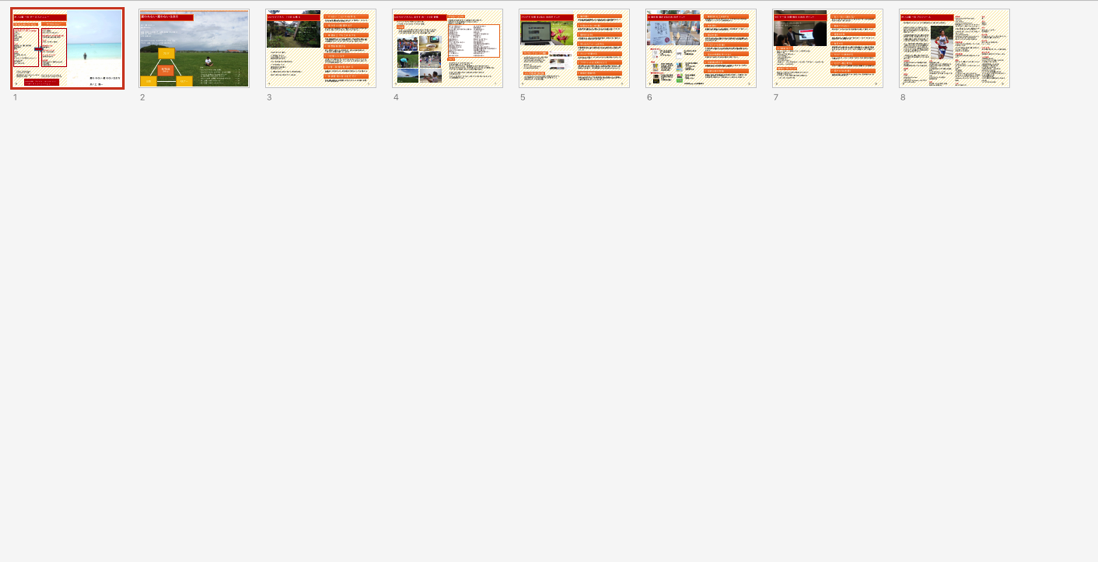
Ver.4。さらに調整を加えた最終版。
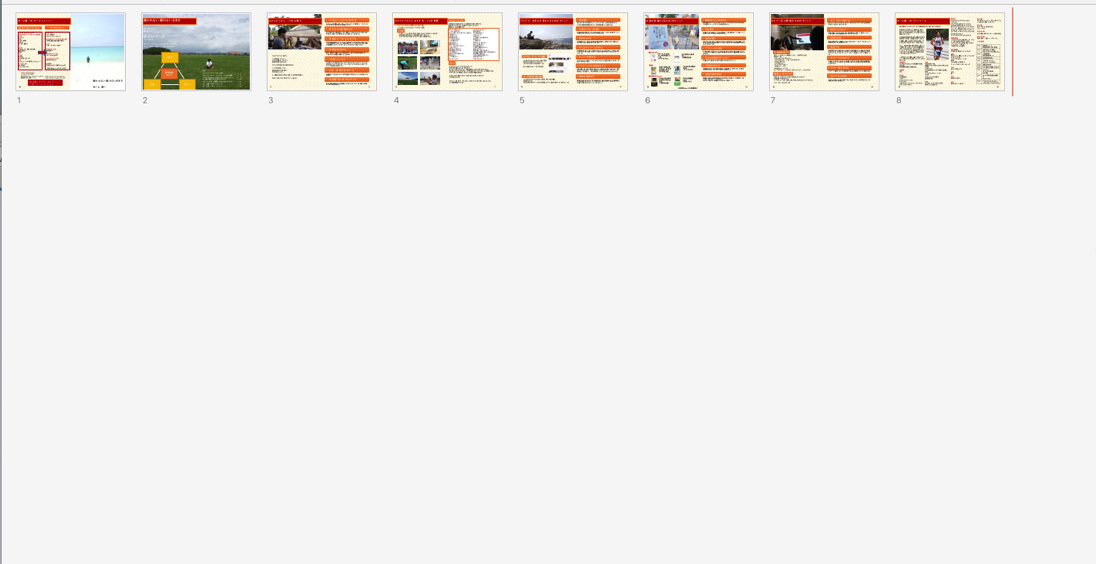
プリントパックへ印刷を依頼
Ver.3の段階で、プリントパックへ依頼しました。
事前に紙のサンプルも取り寄せて検討しています。
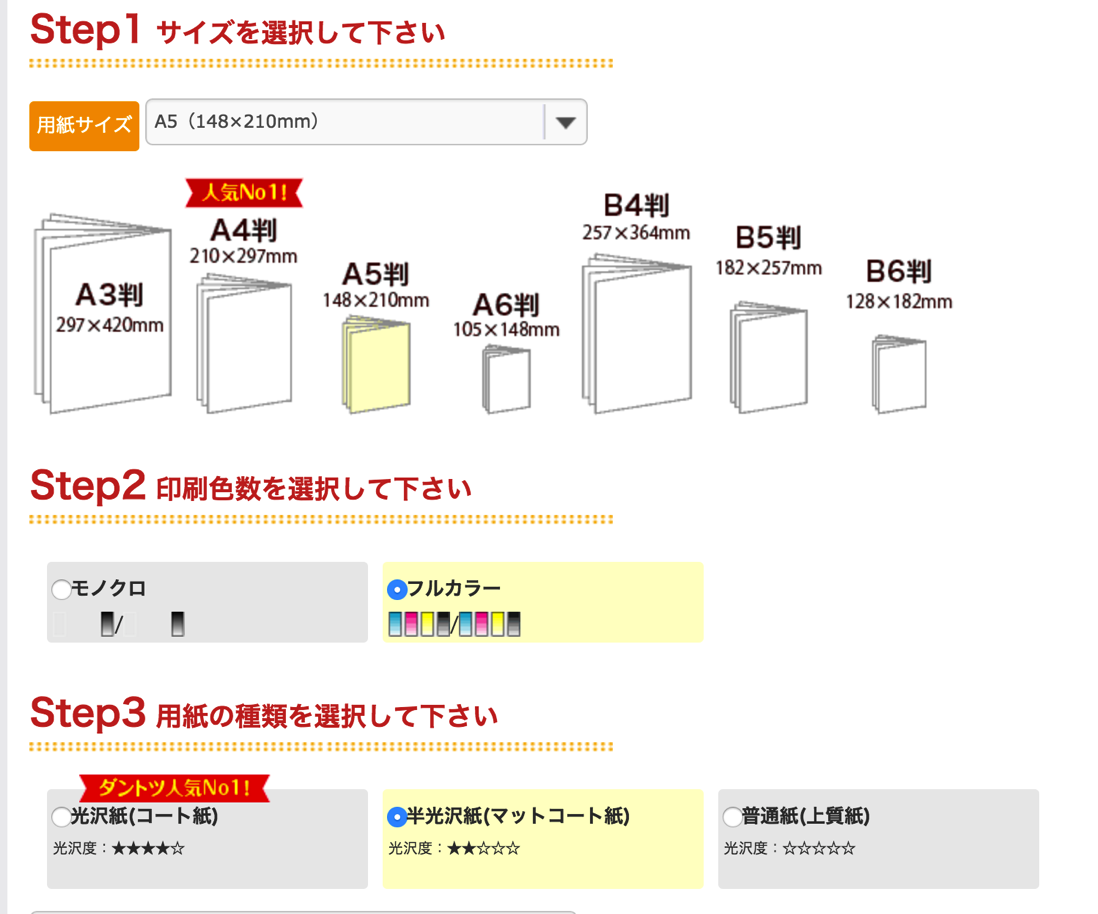
サイズはA5版。
A4だとちょっと大きいですし、ちょうどいいと判断しました。
色はカラー。
白黒だと味気ないですし、せっかくですのでカラーに。
用紙はマットコート紙。
光沢と悩みましたが、文章もあり読みやすいかと思って半光沢(マットコート)にしました。
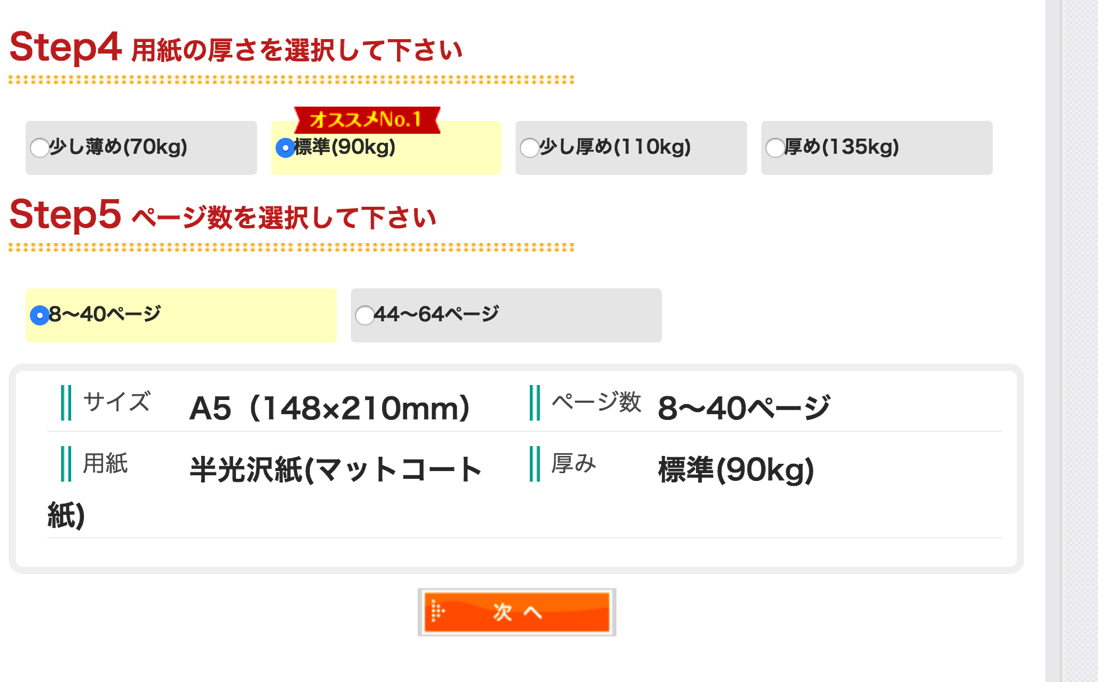
用紙の厚さは90kg(標準)。もっと厚めでもよかったかなぁと思います。
表紙だけ厚くできればいいのですが、そのようなオプションはありませんでした。
ページ数は最初に決めた16ページです。
上記の条件だと、1,000部で、26,530円。
もっと早く仕上がるようにすると高くなります。
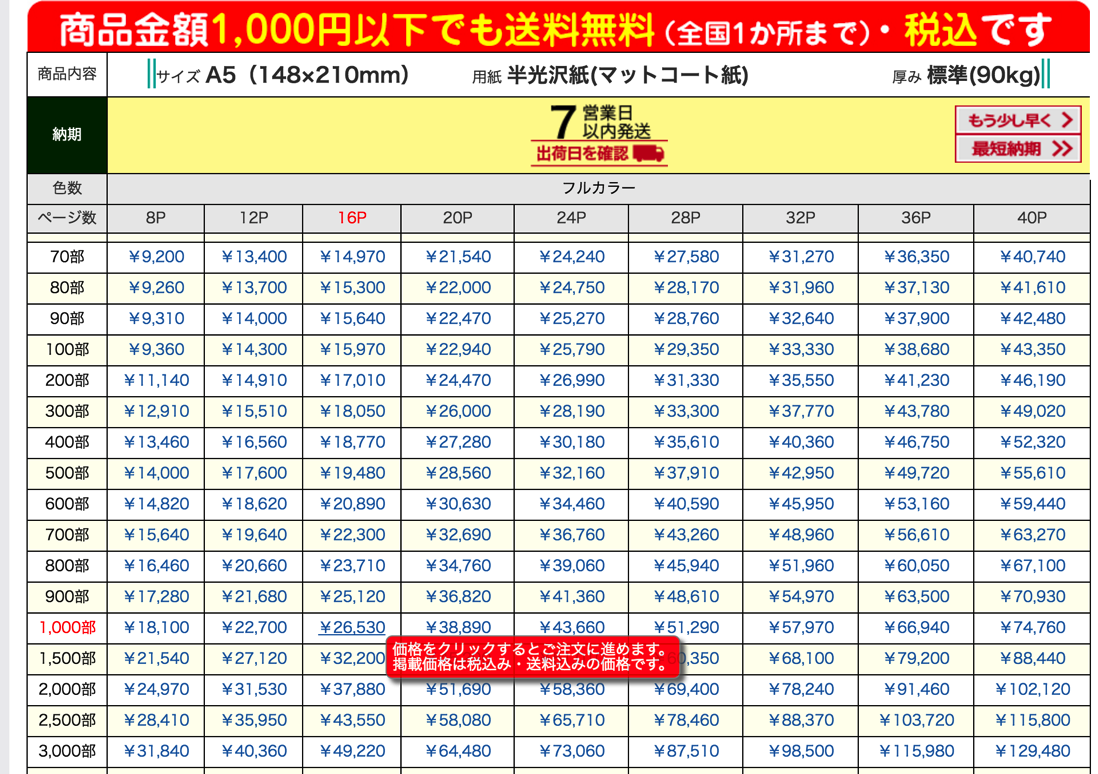
オプションサービスとして色校正を選びました。
印刷前に、テスト印刷したものを送ってくれます。
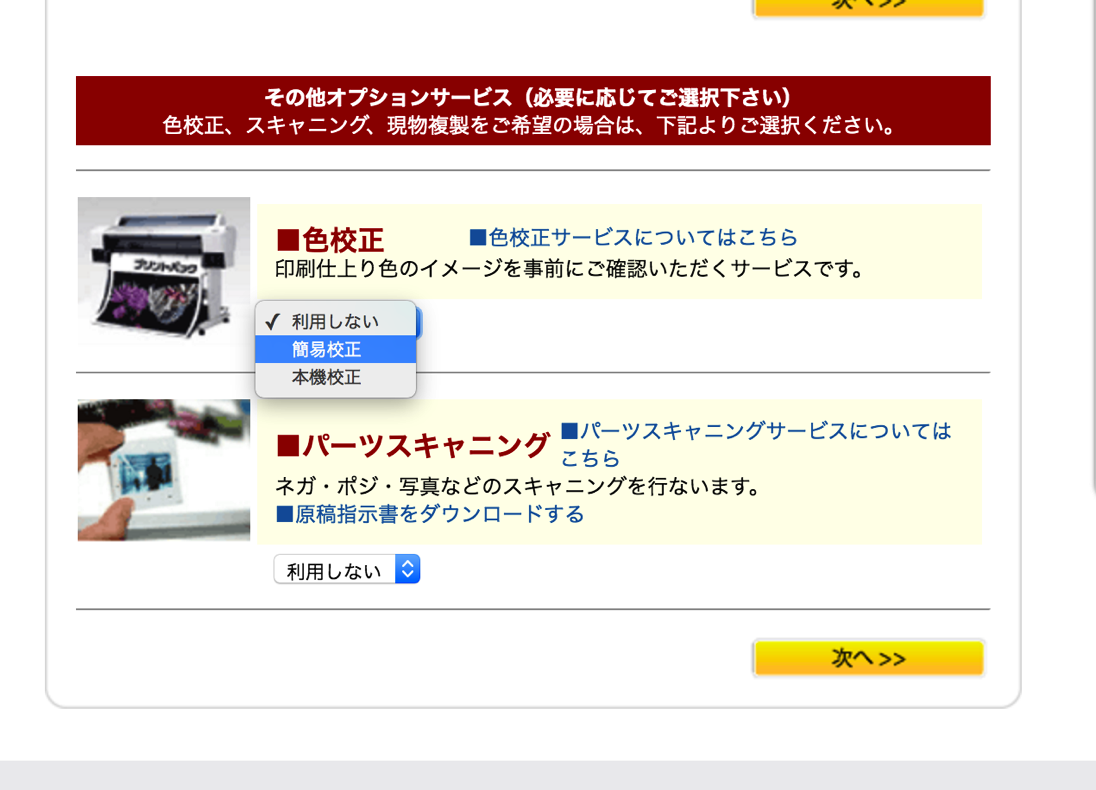
色校正はやって正解でした。
印刷してみると、ちょっと切れていたり、はみでていたりしていたからです。
慣れていると原稿時点でわかるのでしょうが・・・。
ただ、このテスト原稿のチェックが甘く、反省しています。
もうちょっと修正すべき点がありました。
色校正は、1部2,900円、2部以降2,300円です。
後述しますが私は2部頼みました。
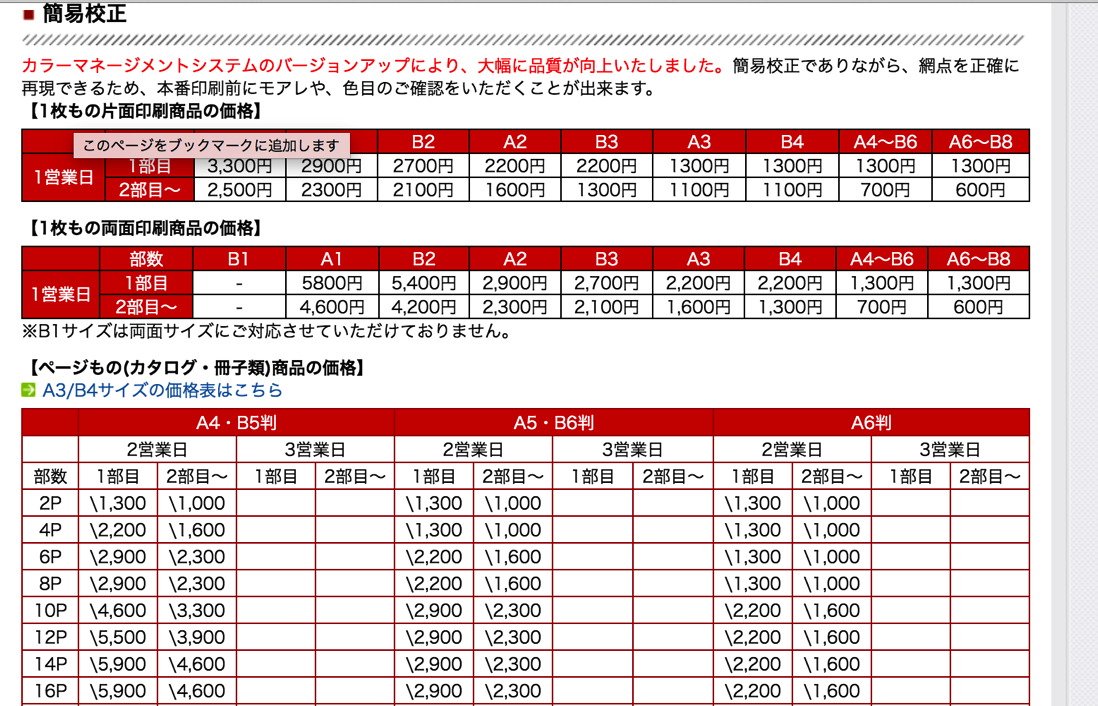
綴じ方を選択します。
横書きなので、左綴じに。
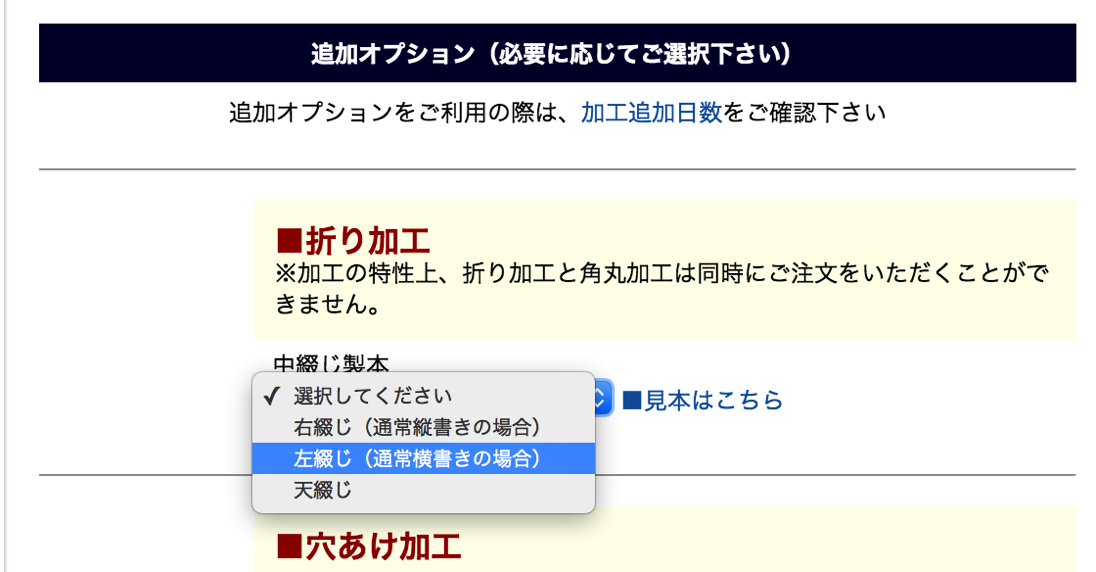
利用OS、入稿方法を選択します。
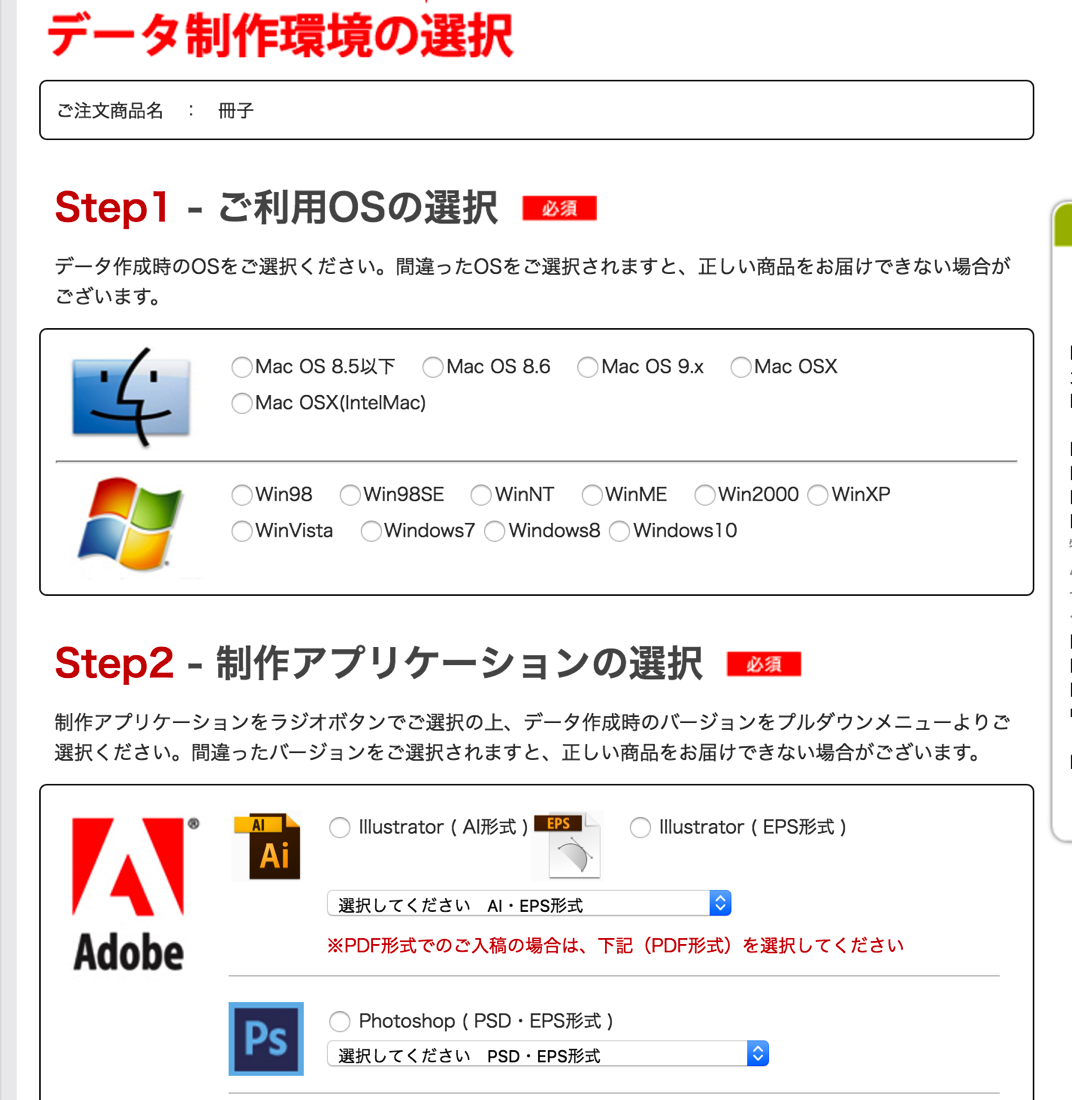
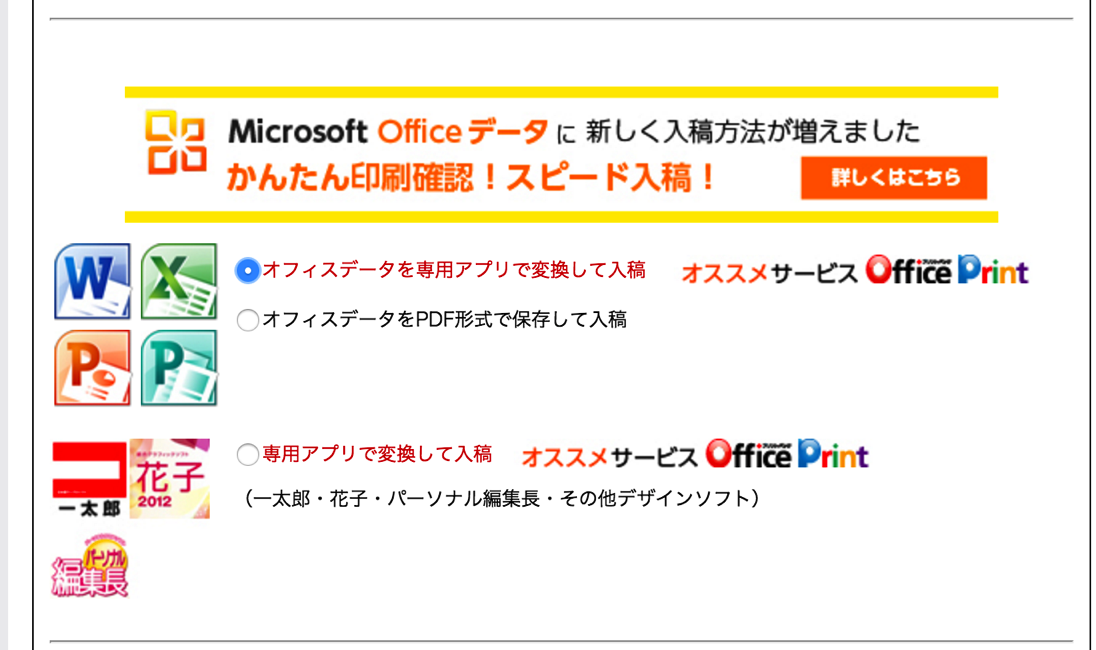
郵送もできますが、もちろんWeb入稿です。
圧倒的に楽ですので。
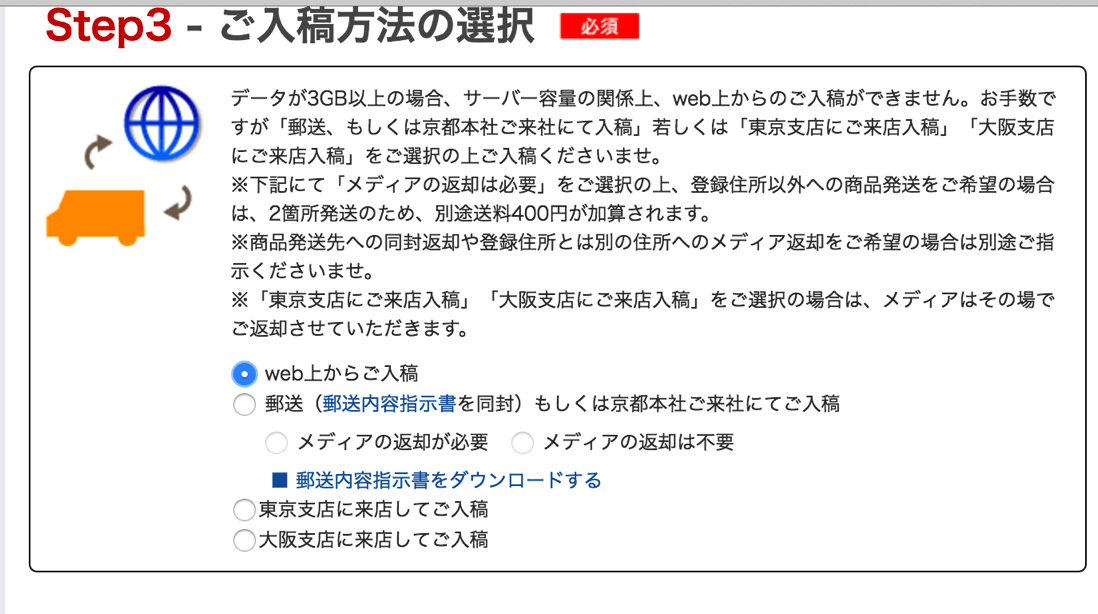
増刷にそなえてデータを保管してもらいます。
3ヶ月以上だと有料になるようです。
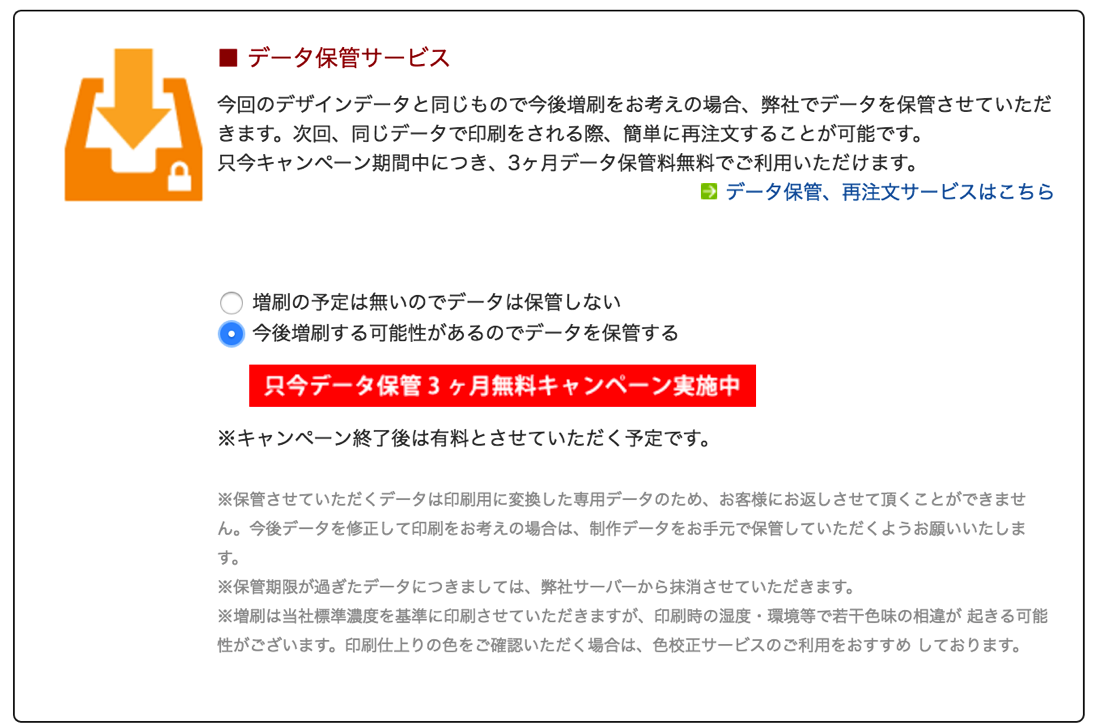
簡易校正を利用する場合、1部だけだと原稿チェック後、プリントパックに送り返さなければいけません。
2部の原稿をつくれば、チェック用を送ってもらい、1部はプリントパックに残せます。
チェック事項だけ伝えればよく、郵送(宅配)の手間、納期も短縮できるので、2部依頼しました。
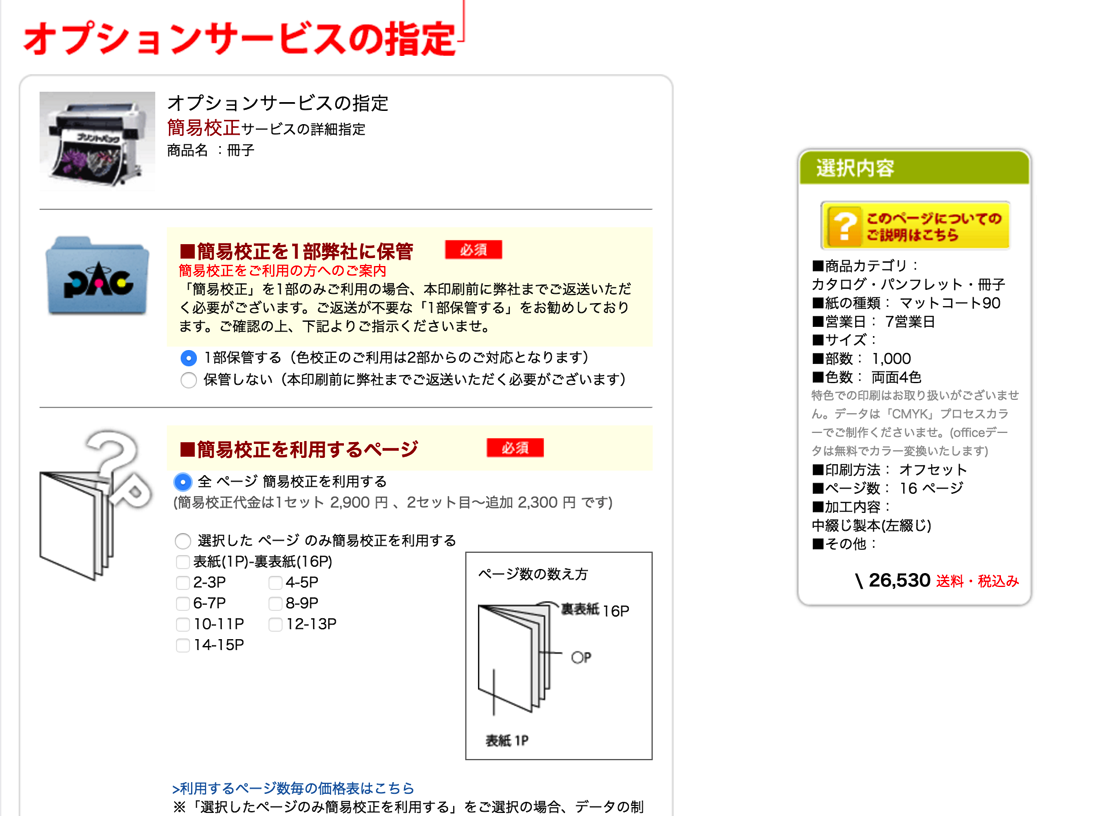
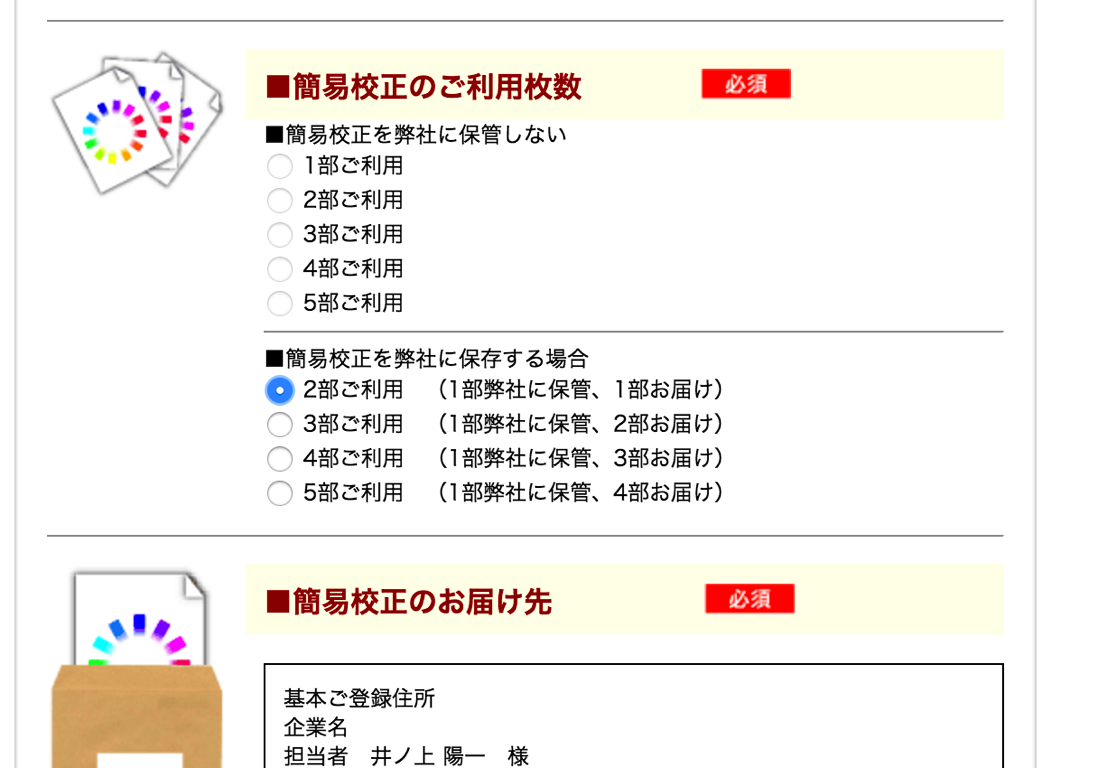
まとめるとこのような注文です。
26,530円+簡易校正2部(2,900円+2,300円)=31,730円。
1,000部ですので、1部あたり31円です。
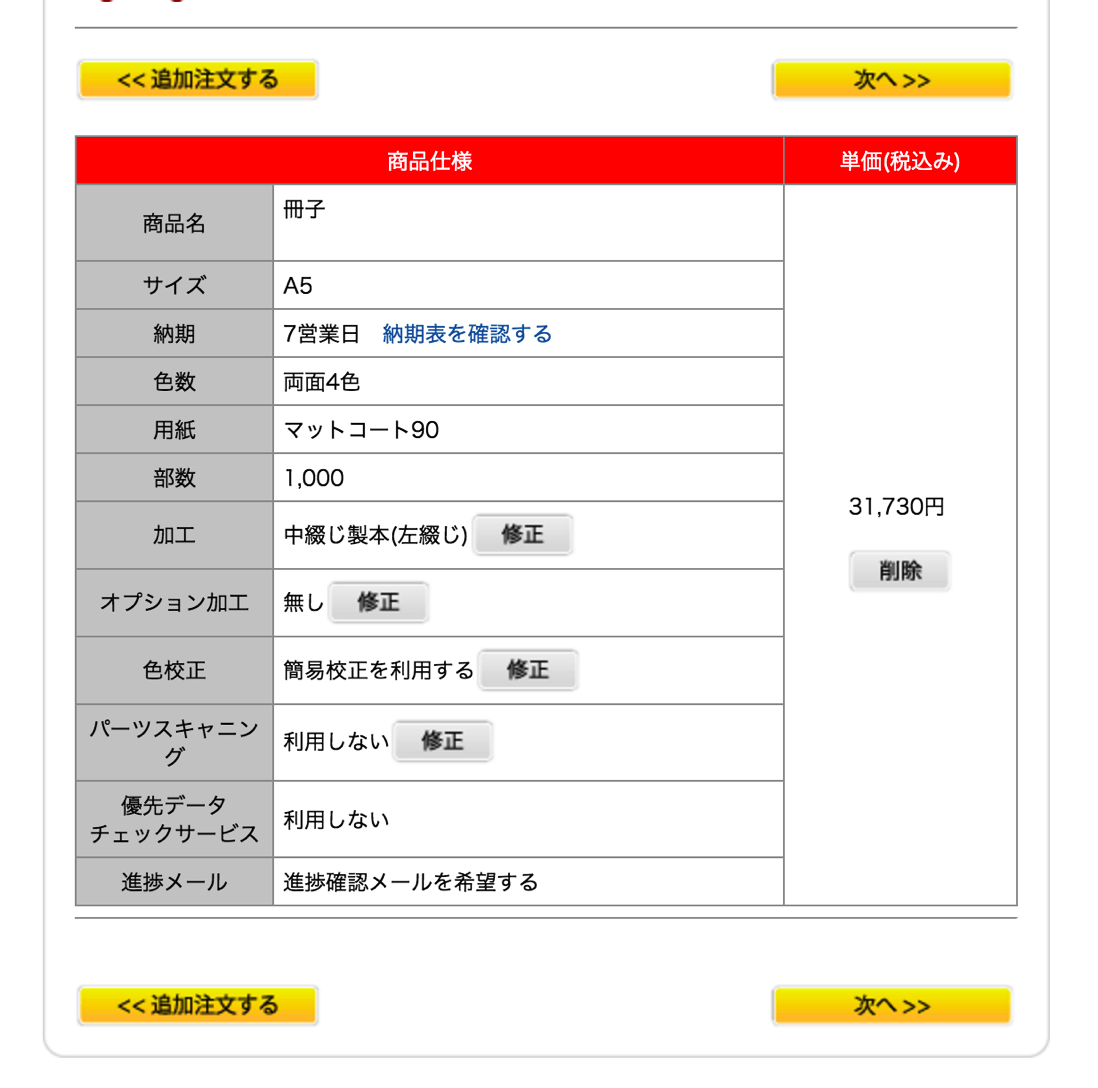
セルフマガジンができるまで
セルフマガジンができるまでの工程をまとめてみました。
4月いっぱい 原稿作成
5/5 プリントパックに注文
5/7 不備の連絡(表紙のデザインがはみでていた、文字が重なっていた)
5/7 修正後の原稿をWebにアップ
5/9 簡易校正の原稿到着。チェックして原稿をWebにアップ
5/10 プリントパックでチェック完了
5/11 プリントパックで印刷開始
5/19 プリントパックから発送
5/20 納品
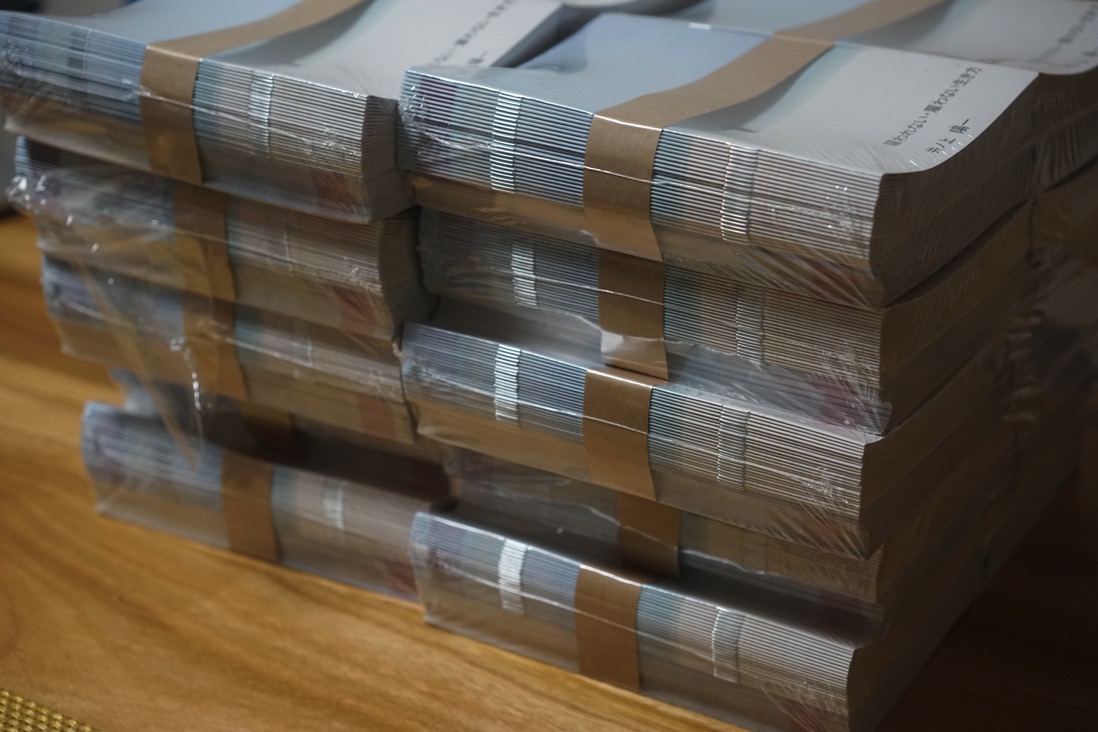
イレギュラーで不備の連絡があり、5/14・15はプリントパックが休みだったこともあり、5/5から15日後に届きました。
プリントパックの場合、冊子は、原則として注文後7営業日で発送されます。
(ページ数によってもかわります)
チェックが終わった翌日からカウントしますので、簡易校正が終わってから7営業日と考えると、11、12、13、16、17、18、19で7営業日です。
(発送の日が7営業日)
セルフマガジン作成時の注意点
セルフマガジンを作るには、以上のような流れでやってみていただければ。
つたなくても作るのが大事です。
迷うようなら
・パワポで作る
・16ページ
・プリントパック
・紙質は厚め
・1,000部
・色校正あり
・6月中に完成
で作ってみていただければ。
自分を見直すいいきっかけになります。
限られた16ページに詰め込むのはいい勉強です。
ひとりビジネスをやっていても
・何ができるのか
・何を知っているか
・どんな方法で提供しているか
を見つめ直してみましょう。
3万円をかけてでも学ぶ価値があります。
(郵送にもコストはかかりますが)
もちろん配布しますので、ご希望の方はこちらのページから登録をお願いいたします。
(随時配送しますが気長にお待ちいただければ)
多少持ち歩くようにしますので、セミナー、コンサルティング等をご利用のお客様は、お声かけいただければ。
【関連記事】『雇われない・雇わない生き方』無料配布中 | EX-IT
リンク
昨日は終日、お客様先で決算処理&打ち合わせでした。
帰宅すると、セルフマガジン1,000部が宅配ボックスに・・・。
重すぎました(^_^;)
【昨日の1日1新】
※詳細は→「1日1新」
北海道ミルクシュークリーム
セルフマガジン到着
■著書
『税理士のためのプログラミング -ChatGPTで知識ゼロから始める本-』
『すべてをがんばりすぎなくてもいい!顧問先の満足度を高める税理士業務の見極め方』
ひとり税理士のギモンに答える128問128答
【インボイス対応版】ひとり社長の経理の基本
「繁忙期」でもやりたいことを諦めない! 税理士のための業務効率化マニュアル
ひとり税理士の自宅仕事術
リモート経理完全マニュアル――小さな会社にお金を残す87のノウハウ
ひとり税理士のセーフティネットとリスクマネジメント
税理士のためのRPA入門~一歩踏み出せば変えられる!業務効率化の方法~
やってはいけないExcel――「やってはいけない」がわかると「Excelの正解」がわかる
AI時代のひとり税理士
新版 そのまま使える 経理&会計のためのExcel入門
フリーランスとひとり社長のための 経理をエクセルでトコトン楽にする本
新版 ひとり社長の経理の基本
『ひとり税理士の仕事術』
『フリーランスのための一生仕事に困らない本』
【監修】十人十色の「ひとり税理士」という生き方
